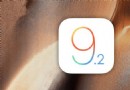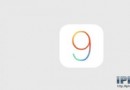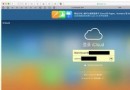新版iTunes如何同步音樂到iPhone上?
編輯:IOS教程問題解答
【巴士數碼】iTunes已經更新了好幾個版本,也許你知道iTunes如何同步音樂,不過鑒於新版本的出現,一些軟件界面設計上的新變化,導致一些小白用戶對於這個問題又不甚清楚了,下面我們就來科普一下新版iTunes同步音樂到iPhone上的具體步驟方法。
【新版iTunes如何同步音樂到iPhone】
1、打開iTunes,從菜單欄上選擇“文件-將文件添加到資料庫”選項。
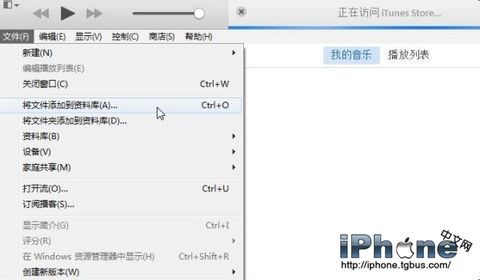
2、從電腦傻瓜導入需要同步到iPhone手機的音樂,隨後再在iTunes界面上方單擊手機圖標。
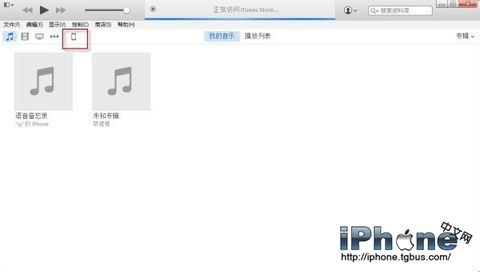
3、在界面左方“設置”一欄中單擊“音樂”,然後在右方操作界面上先單擊勾選“同步音樂”,再從“表演者”和“專輯”框中單擊勾選剛才添加到資料庫中的音樂文件。最後單擊“應用”按鈕。
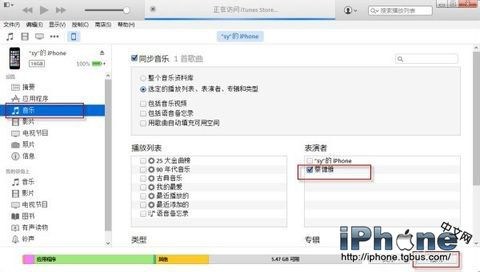
4、最後,點擊“同步”按鈕來完成最後的同步工作即可。
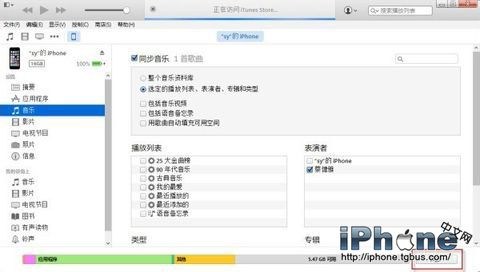
當然,如果你覺得用iTunes操作有些麻煩、復雜的話,我們還可以通過第三方軟件同步音樂到iPhone上,使用第三方同步助手也可以實現我們的目的。具體步驟如下:
1、在同步助手主界面上方單擊“音樂”標簽按鈕;
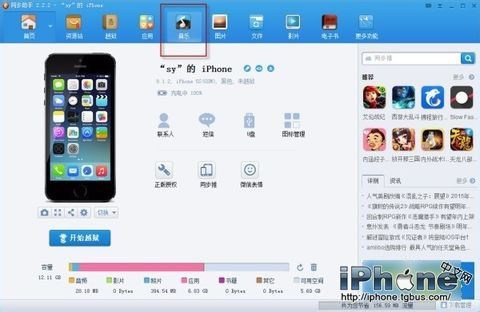
2、在左方“資料庫”一欄單擊“音樂”選項;隨後出現添加文件的兩個選項按鈕,根據需要可以單擊導入幾個音樂文件也可以導入整個音樂文件夾;
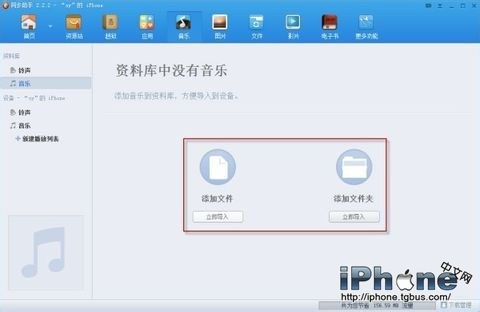
3、將音樂從硬盤目錄導入同步助手後,再勾選這些音樂,最後單擊工具欄上的“導入設備”按鈕。同步助手即會開始將音樂文件同步到iPhone手機;

4、完成導入後同步助手會自動切換到iPhone手機界面,其中即會顯示已導入的音樂。
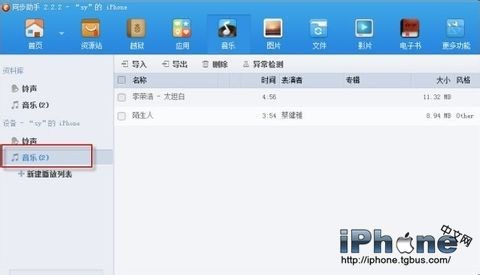
以上就是iTunes如何同步音樂到iPhone上的具體操作方法了,兩個方法大家可以根據自己的情況來挑著用。
相關文章
+- IOS中UITableView轉動到指定地位
- iOS中修正UITextField占位符字體色彩的辦法總結
- 應用UITextField限制只可輸出中,英文,數字的辦法
- IOS 粒子體系 (CAEmitterLayer)實例詳解
- iOS開辟之UITableView左滑刪除等自界說功效
- IOS計步器功效完成之Healthkit和CMPedometer
- Android中getActivity()為null的處理方法
- iOS中的導航欄UINavigationBar與對象欄UIToolBar要點解析
- 實例講授iOS中的CATransition轉場動畫應用
- iOS App應用SQLite之句柄的界說及數據庫的根本操作
- 經由過程UIKit坐標系來周全控制iOS中的UIScrollView組件
- 詳解iOS App中UISwitch開關組件的根本創立及應用辦法
- iOS中的UITextView文字輸出光標應用技能小結
- iOS中UIActivityIndicatorView的用法及齒輪期待動畫實例
- 詳解iOS App中UiTabBarController組件的根本用法